Mengalami kendala saat ingin menghapus sebuah folder dapat menjadi pengalaman frustrasi bagi banyak pengguna. Terkadang, munculnya pesan kesalahan atau keterbatasan akses dapat menjadi penyebab utama dari situasi ini. Tidak jarang, faktor seperti izin akses yang salah atau proses yang sedang berjalan menyebabkan folder tidak dapat dihapus dengan mudah.
Seringkali, kesalahan dalam menghapus folder terkait izin pengguna. Ketika hak akses tidak diatur dengan benar, sistem operasi akan mencegah penghapusan folder. Situasi ini bisa disebabkan oleh perubahan pengaturan yang tidak sengaja dilakukan oleh pengguna atau oleh aplikasi yang sedang berjalan di latar belakang.
Mengatasi Masalah "Tidak Bisa Hapus Folder"
Ada saatnya kita ingin menghapus folder di komputer kita tapi entah mengapa, itu jadi sesuatu yang gak bisa dilakukan mudah. Yuk, kita bahas penyebab umum dan solusi untuk masalah ini.
Penyebab Umum Ketidakmampuan Menghapus Folder
Ketika kita mengalami masalah tak bisa hapus folder, salah satu alasan paling umum adalah izin akses yang salah. Folder mungkin dilindungi oleh izin administrator atau program yang sedang berjalan di latar belakang. Jadi, meskipun kita sebagai pengguna, kita tidak punya izin penuh untuk menghapusnya.
Periksa Izin Akses Folder yang Terkunci
Langkah awal yang baik untuk menyelesaikan masalah ini adalah memeriksa izin akses folder yang ingin kita hapus. Klik kanan pada folder, pilih 'Properties', lalu navigasi ke 'Security'. Pastikan izin yang diperlukan telah diberikan kepada pengguna yang tepat untuk menghapus folder tersebut. Terkadang, folder terkunci oleh program tertentu. Pastikan program itu tidak berjalan saat ingin menghapus folder.
Solusi untuk Menghapus Folder yang Terkunci
Untuk mengatasi folder yang 'bandel', cobalah untuk mengubah izin akses cara masuk ke Properties -> Security -> Advanced. Di sini, ubah pemilik folder menjadi akun pengguna Anda. Kemudian, berikan izin lengkap untuk pengguna Anda. Jika masih tak bisa, coba hapus folder tersebut dalam mode aman.
Menggunakan Command Prompt untuk Menghapus Folder yang Tak Terhapus
Salah satu solusi lainnya adalah menggunakan Command Prompt. Buka Command Prompt sebagai administrator dan gunakan perintah 'rmdir /s /q ' untuk menghapus folder secara paksa.
Jangan lupa, sebelum mengikuti langkah-langkah di atas, pastikan untuk membackup semua data yang ada dalam folder tersebut. Jadi, kalo ada hal tak terduga, data Anda tetap aman.
Folder Terkunci, Tidak Bisa Hapus Folder, Izin Akses Folder, Command Prompt, Mengatasi Masalah Folder.
Kendala Hapus Folder di Sistem Operasi Tertentu
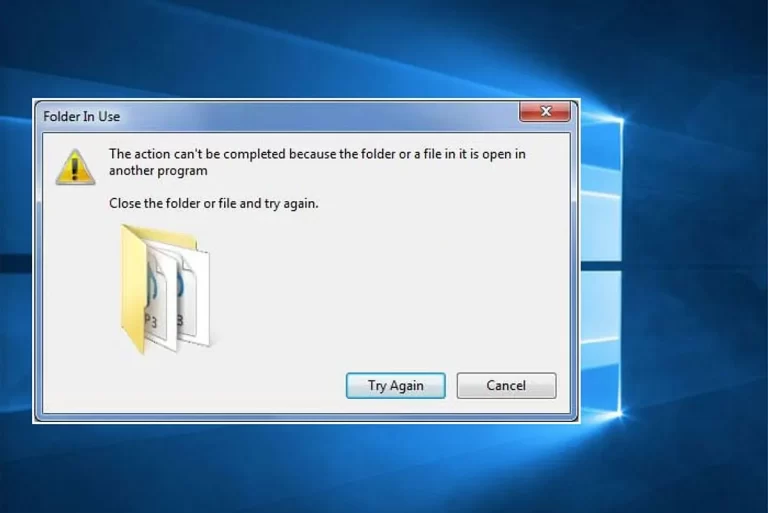
Kendala Hapus Folder di Windows 10
Salah satu alasan umumnya adalah izin akses yang terbatas. Windows 10 seringkali melindungi beberapa folder untuk mencegah penghapusan yang tidak disengaja. Hal ini sering membuat frustrasi, terutama saat folder yang ingin dihapus berisi file yang dianggap "penting". Solusinya? Cobalah untuk mengubah izin akses folder tersebut. Dengan mengubah pengaturan izin, Anda mungkin dapat menghapus folder yang sebelumnya terkunci.
Pengguna Windows 10 juga sering menghadapi masalah file yang sedang digunakan oleh sistem atau aplikasi lain. Saat sebuah file dalam folder sedang aktif atau digunakan oleh program, sistem operasi akan menghalangi penghapusan folder tersebut. Untuk mengatasi hal ini, tutup semua aplikasi yang menggunakan file tersebut dan coba hapus folder kembali. Jika tetap tidak berhasil, Anda bisa memanfaatkan utilitas sistem bawaan atau aplikasi pihak ketiga untuk membantu menghapus file yang 'terkunci' tersebut.
Mengatasi Kendala Hapus Folder di MacOS
Pengguna MacOS mungkin mengalami kesulitan yang serupa dalam menghapus folder. Salah satu alasan umumnya adalah adanya file yang tersembunyi atau dilindungi secara sistematis oleh sistem operasi. Meskipun terlihat kosong, beberapa folder memiliki file tersembunyi yang mencegah penghapusan. Untuk menyelesaikan masalah ini, gunakan Terminal untuk menghapus folder yang 'terkunci'. Dengan perintah khusus, Anda dapat mengakses dan menghapus file yang biasanya tidak terlihat melalui antarmuka grafis.
Perangkat lunak atau aplikasi pihak ketiga seringkali membuka file di latar belakang, mencegah penghapusan folder tertentu. Untuk mengatasi hal ini, pastikan semua aplikasi yang berkaitan dengan folder tersebut ditutup sepenuhnya sebelum mencoba menghapusnya.
Solusi Hapus Folder di Linux yang Terkendala
Linux, keberagaman distribusinya, juga dapat menghadapi masalah serupa dalam penghapusan folder. Izin akses yang salah atau ketidakmampuan untuk mengubah hak akses sebuah folder bisa menjadi kendala. Dalam hal ini, Anda dapat menggunakan perintah chmod di terminal untuk mengubah izin akses folder yang bermasalah.
Proses atau layanan tertentu yang terhubung folder yang ingin dihapus juga bisa menjadi penyebabnya. Pastikan tidak ada proses atau layanan yang masih menggunakan folder tersebut sebelum mencoba untuk menghapusnya.
Pemahaman mendalam mengenai beberapa sistem operasi dan langkah-langkah umum yang bisa diambil untuk mengatasi kendala penghapusan folder, semoga pengguna dapat mengatasi masalah ini lebih mudah.
Menavigasi dan Memanfaatkan Tools Eksternal
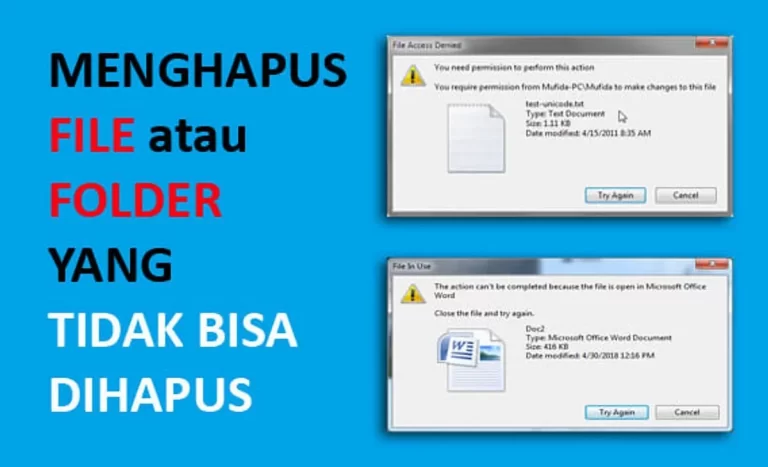
Menggunakan Software Pihak Ketiga untuk Menghapus Folder
Nggak jarang kita menemui folder yang bandel dan ngotot banget, kayaknya pingin tinggal selamanya di komputer kita. Untuk ngehapus folder yang keras kepala ini, salah satu trik yang bisa dipakai adalah menggunakan software pihak ketiga. Ada beberapa tools yang bisa jadi penyelamat, kayak "Unlocker" atau "IObit Unlocker". Gampang kok, tinggal install, buka programnya, terus cari folder yang mau dihapus, dan klik delete. Itu aja, folder bandel bisa ilang dalam sekejap!
Memanfaatkan Perangkat Lunak Pemulihan Data untuk Menghapus Folder yang Terkunci
Kadang, folder yang ngeres bakal nempel banget dan nggak mau minggir, sampai-sampai kita tak bisa ngehapusnya. Nah, solusinya adalah memanfaatkan perangkat lunak pemulihan data. Tapi, hati-hati ya, ini caranya agak sensitif sedikit. Jadi, gunakan software semacam "Recuva" atau "Wondershare Recoverit" untuk membantu. Jalankan programnya, pilih opsi untuk menghapus file, lalu pilih folder yang bikin pusing itu. Setelah itu, tinggal tunggu, dan folder bandel akan lenyap dari sana.
Memanfaatkan Safe Mode untuk Menghapus Folder yang Tidak Bisa Dihapus
Pernah nggak sih, ingin hapus folder tapi kok selalu ada aja alasan yang bikin folder itu bertahan kukuh? Nah, cara yang cukup ampuh adalah menggunakan Safe Mode. Gimana caranya? restart komputermu. Saat komputer lagi booting, tekan tombol "F8" berulang-ulang sampai muncul opsi "Advanced Boot Options". Nah, pilih Safe Mode, lalu log in. Setelah masuk ke Safe Mode, coba deh hapus folder yang nggak bisa dihapus itu. Biasanya sih, di Safe Mode, folder bandel itu jadi bisa terhapus dengan mudah.
Pentingnya Backup Data Sebelum Menghapus Folder

Sebelum kita memulai diskusi tentang masalah "tidak bisa hapus folder," ada satu hal penting yang harus diperhatikan: backup data. Mungkin terdengar seperti langkah yang sederhana, namun sering kali diabaikan. Backup data merupakan langkah penting yang tidak boleh dianggap remeh. Ketika kita berurusan dengan folder yang tidak bisa dihapus, kehilangan data bisa menjadi risiko nyata. Oleh karena itu, memahami pentingnya melakukan backup data sebelum menghapus folder adalah hal yang sangat krusial.
Cara Melakukan Backup Data Secara Efektif
Salah satu cara yang efektif untuk melakukan backup data adalah menggunakan cloud storage. Layanan cloud storage seperti Google Drive, Dropbox, atau OneDrive menawarkan kemudahan dalam menyimpan data secara online. Dengan menggunakan layanan ini, kita bisa mengakses data dari mana saja dan kapan saja, serta memiliki salinan data yang aman jika terjadi kehilangan pada perangkat lokal.
Selain cloud storage, penggunaan perangkat penyimpanan eksternal seperti hard drive eksternal atau flash drive juga merupakan opsi yang baik. Proses backup menjadi lebih mudah dengan hanya perlu menghubungkan perangkat penyimpanan eksternal ke komputer dan melakukan salinan data yang diperlukan. Dengan melakukan backup secara berkala, kita dapat menghindari kehilangan data yang berharga.
Tools Backup Data yang Dapat Diandalkan
Seiring perkembangan teknologi, ada beragam perangkat lunak yang dapat membantu dalam proses backup data. Antara lain adalah Acronis True Image, EaseUS Todo Backup, dan Macrium Reflect. Perangkat lunak ini menawarkan berbagai fitur, seperti pencadangan yang cepat, pemulihan data yang mudah, serta dukungan untuk berbagai jenis file.
Fitur bawaan pada sistem operasi juga dapat digunakan sebagai alat backup yang andal. Misalnya, Windows memiliki fitur File History yang memungkinkan pencadangan berkala file-file yang dipilih. Begitu juga dengan Time Machine pada MacOS yang memberikan opsi backup yang handal.
Menyadari backup data sebelum melakukan tindakan apapun pada folder yang tidak bisa dihapus adalah langkah bijak.
Mengatasi Error "Tidak Bisa Hapus Folder" pada Perangkat Mobile
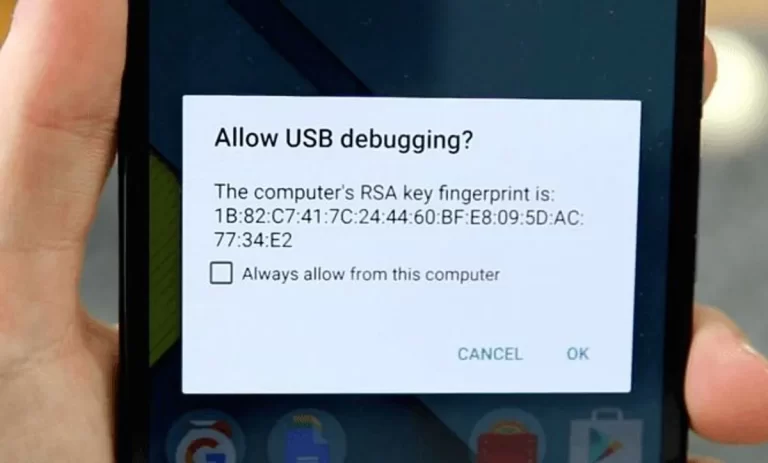
Kadang-kadang, saat kita bersih-bersih di perangkat seluler, tiba-tiba muncul masalah yang cukup menjengkelkan: tidak bisa menghapus folder. Namun, tak perlu khawatir, beberapa solusi umum dapat diaplikasikan tergantung pada jenis perangkat yang Anda gunakan.
Solusi Umum Menghapus Folder di Android
Android sering memberikan fleksibilitas dalam mengelola file dan folder. Jika menemui kesulitan dalam menghapus folder di Android, solusi paling awal adalah memastikan tidak ada aplikasi yang menggunakan file atau folder yang ingin dihapus. Kadang-kadang, file tersebut mungkin sedang digunakan oleh aplikasi tertentu, sehingga tidak bisa dihapus. Cobalah untuk menutup aplikasi yang mungkin sedang menggunakan file atau folder tersebut, lalu coba hapus kembali.
Ada kalanya masalah terkait ijin akses. Pastikan Anda memiliki izin untuk menghapus file atau folder tersebut. Buka pengaturan perangkat Anda, temukan opsi izin, dan pastikan izin untuk menghapus file atau folder telah diaktifkan. Setelah melakukan langkah-langkah ini, seharusnya Anda dapat menghapus folder tanpa kendala.
Kendala Hapus Folder di iOS dan Cara Mengatasinya
Di platform iOS, terkadang pengguna mengalami kesulitan dalam menghapus folder. Salah satu alasan umumnya adalah terkait dengan pengaturan izin atau folder yang terkunci. Untuk mengatasi ini, pastikan Anda telah masuk ke perangkat dengan akun yang memiliki izin penuh untuk mengelola folder atau file yang ingin dihapus.
Perhatikan juga apakah folder tersebut dilindungi oleh fitur khusus, seperti fitur kunci atau izin administratif yang hanya bisa diubah oleh pengguna tertentu. Jika folder terkunci atau dilindungi oleh fitur keamanan, langkah pertama adalah memastikan Anda memiliki izin untuk mengakses dan mengelola folder tersebut. Setelah itu, Anda dapat mencoba untuk menghapusnya kembali.
Ingatlah, langkah pertama adalah memeriksa izin akses dan memastikan tidak ada aplikasi yang menggunakan file atau folder yang ingin dihapus.
- Harga Terbaru Sony Xperia E4 Dual di Tahun 2016 - November 1, 2025
- Solusi Ampuh Menghapus File yang Sulit Dihapus dengan Mudah - November 1, 2025
- Adobe Photoshop Ringan Desain dan Edit Foto Tanpa Beban - November 1, 2025





